
In der Tat bietet die Vorschau-Option in OS X viele Möglichkeiten jenseits einfacher Bildvorschauen oder Fotografien. Sie können die Farbe bearbeiten, Teile auswählen, die aus der Komposition entfernt werden sollen, oder alle erforderlichen Elemente einfügen, um Organigramme auf einer Basisebene zu erstellen.
Die Wahrheit ist, dass es zum Beispiel als vielseitiges und sehr nützliches Werkzeug angesehen werden kann Wenn Sie Ihre Unterschrift von einem gescannten Dokument erhalten möchtenUnterdrücken Sie den Hintergrund, dh, dass er nach der Signatur nicht weiß ist, und speichern Sie ihn, um ihn perfekt in andere Dokumente einzufügen.

Um Preview als Bearbeitungsprogramm zu verwenden und Transparenz zu schaffen, müssen Sie die Bearbeitungssymbolleiste aktivieren, die Sie finden, indem Sie auf die Schaltfläche Bearbeiten des im Fenster integrierten Menüs klicken.
hier Wir haben verschiedene Möglichkeiten, um den Bildhintergrund zu entfernen und machen Sie es transparent, von den einfachsten wie Elliptische und rechteckige Auswahl selbst die "intelligentesten" Sofortiges Alpha das wird die weichen Liebkosungen mehr beeilen. Sie können alle diese Optionen ausprobieren, um den Hintergrund des Bildes so weit wie möglich zu entfernen. Sobald die Konturen ausgewählt wurden, die wir entfernen möchten, müssen Sie nur noch Entf drücken.

Im oberen Bild versuche ich, den gesamten Hintergrund zu entfernen, um nur die Buchstaben beizubehalten und sie in einen anderen Hintergrund einzufügen oder einfach die Schriftart mit ihrem Design beizubehalten. Der letzte Schritt besteht darin, mit diesen Optionen zu arbeiten, bis wir genau das bekommen, wonach wir suchen. Dies kann natürlich auf jedes Bild hochgerechnet werden.

Sobald wir das gewünschte Endergebnis erhalten haben, können wir das Ergebnis in eine andere leere Leinwand oder in ein anderes Bild einfügen, das per Vorschau geöffnet wird, um die endgültige Komposition zu bearbeiten, die wir erhalten.
Um eine völlig leere Leinwand oder besser gesagt transparent in der gewünschten Größe zu erhalten, müssen wir einfach diese Tastaturkombination drücken Umschalt - Strg - CMD - 4 und wählen Sie so den gewünschten Bereich um einen Screenshot zu erhalten, der in der Zwischenablage gespeichert wird.
Als Nächstes öffnen Sie die Vorschau in Anwendungen und drücken CMD + V, um das Bild einzufügen. Drücken Sie dann CMD + A, um den gesamten Bereich des Bildes auszuwählen, und drücken Sie dann in diesem Moment die Entf-Taste Wir werden bereits eine weitere transparente Leinwand haben, um das bereits zuvor bearbeitete Bild einfügen zu könnenZusätzlich zu anderen, die wir haben oder wollen, können Sie optional die Option von verwenden Anzeige - Bildhintergrund anzeigen um eine Art Schachbrett zu sehen, das den Bereich markiert, den das Bild einnimmt.
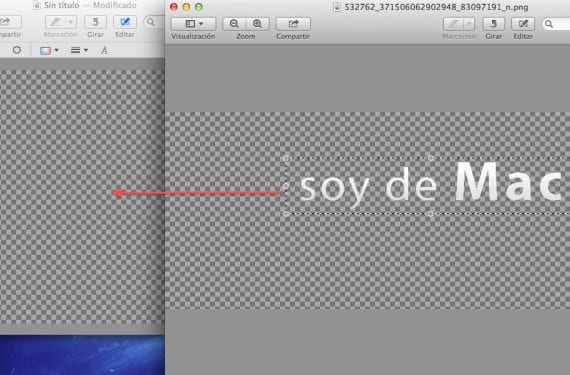
Der Nachteil ist, dass wenn das Bild in die "neue leere Leinwand" oder in eine andere Komposition eingefügt wird, wenn wir CMD + V drücken, wir es einfügen und seine Größe ändern oder was auch immer wir bearbeiten möchten, wenn wir die Maus loslassen, werden wir nicht länger in der Lage sein, es zu ändern also müssen wir mit edit - rückgängig machen oder CMD + Z sein Bis wir das bekommen, wonach wir suchen, ist es etwas umständlich, aber die Ergebnisse sind anständig.
Mehr Informationen - Verwalten Sie PDFs nach Belieben über das Vorschau- und Scanner-Dienstprogramm
Quelle - Cnet
Verrückt, ich habe Photoshop nur dafür verwendet, als ich das Tool auf meinem eigenen MAC hatte, ich werde es versuchen.
Ausgezeichnet Beitrag, ich danke Ihnen sehr.
Meine Vorschau hat keine Option zum Bearbeiten. Ich habe bereits die Option zum Anpassen der Symbolleiste geprüft und es gibt kein Bearbeitungswerkzeug oder Symbol. Ich habe Mac OS X Version 10.6.8 und Vorschau Version 5.0.3